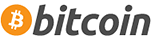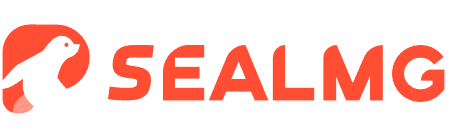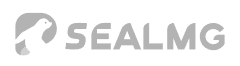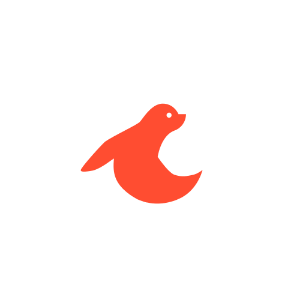
PSN လက်ဆောင်ကဒ်
အပေြာင်းPSN လက်ဆောင်ကဒ်သုံးစွဲသူများအားသူတို့၏ PlayStation Network (PSN) အကောင့်များ 0 ယ်ရန်ဂိမ်းများ, DLCS, subscriptions များနှင့် PlayStation စတိုးဆိုင်များတွင်အသုံးပြုရန်အတွက် PlayStation Network (PSN) သို့ရန်ပုံငွေများထည့်ရန်ခွင့်ပြုသည့် DIMPADDIDED ကဒ်ပြားတစ်ခုဖြစ်သည်။ Denominations မှဒေါ်လာ 2 မှ 200 အထိရရှိနိုင်ပါက၎င်းသည်ခရက်ဒစ်ကဒ်မပါဘဲ 0 င်ကွက်မျှစျေးဝယ်ရန်အဆင်ပြေသော, အဆင်ပြေသောနည်းလမ်းတစ်ခုကိုပေးသည်။ PS4, PS5, မိုဘိုင်းအက်ပ်များသို့မဟုတ်ဝက်ဘ်ဘရောက်ဇာများတွင်ရွေးစရာများ, ဤလက်ဆောင်ကဒ်များသည်ထုတ်လွှင့်ခြင်း, ကမ္ဘာတစ်ဝှမ်းရှိဂိမ်းကစားသူများအတွက်စုံလင်သော PSN လက်ဆောင်ကဒ်များကိုအမေရိကန်, ယူကေ, ယူအအေီး, ဆော်ဒီအာရေဗျ, ကူဝိတ်, လက်ဘနွန်, စင်ကာပူ, တောင်အာဖရိက, တောင်အာဖရိက, ဘရာဇီး, ဟောင်ကောင်, Remote Downloads နှင့်အတူ Re-install options နှင့်ပြောင်းလွယ်ပြင်လွယ်ရှိသောလက်ဆောင်များနှင့်အတူသူတို့က PlayStation Platform များအကြားဒီဂျစ်တယ်ဖျော်ဖြေရေးဝယ်ယူမှုအတွက်စံပြရွေးချယ်မှုအတွက်အကောင်းဆုံးရွေးချယ်မှုတစ်ခုပြုလုပ်ကြသည်။

ဆော်ဒီအာရေဗျ

လက်ဘနွန်

ကူဝိတ်

စင်္ကာပူ

တောင်အာဖရိက

အိုမန်

ကာတာ

အာရပ်စော်ဘွားများပြည်ထောင်စု

ဘရာဇီး

ယူအက်စ်အေ

ဟောင်ကောင်

ဗြိတိန်
Sealmg ရှိ PSN လက်ဆောင်ကဒ်ကိုမည်သို့ 0 ယ်ရမည်နည်း
1 ။ Sealmg သို့ ဝင်ရောက်. PSN ကိုရှာပါ။
2 ။ "Related Point Card" တွင် PSN လက်ဆောင်ကဒ်ကိုရွေးချယ်ပါ။
PSN လက်ဆောင်ကဒ်ကိုအသုံးပြုရမည့်ဒေသအပေါ် အခြေခံ. ကုန်ပစ္စည်းတစ်ခုကိုရွေးချယ်ပါ။
4 ။ ၎င်းကို နှိပ်. သင့်တော်သောဂိုဏ်းဂဏကိုရွေးချယ်ပါ။
5 ။ အရေအတွက်ကိုရွေးပြီးကုန်ပစ္စည်းကိုဆက်လက်လုပ်ဆောင်ပါ။
6 ။ ကုဒ်ကိုလက်ခံပါ။
PSN လက်ဆောင်ကဒ်၏လက်ကျန်ငွေကိုမည်သို့စစ်ဆေးရမည်နည်း
1 ။ PlayStation 0 က်ဘ်ဆိုက်သို့ဝင်ရောက်ကြည့်ရှုပါ။ တရားဝင် PlayStation ဝက်ဘ်ဆိုက်သို့သွားပြီး PlayStation app ကိုသုံးပါ။
2 ။ ဆိုင်းအင်ဝင်ပါ။ သင်၏ PlayStation Network အကောင့်သို့ဝင်ရောက်ပါ။ သင့်မှာအကောင့်မရှိဘူးဆိုရင်တစ်ခုဖန်တီးဖို့လိုလိမ့်မယ်။
3 ။ အကောင့်ချိန်ညှိချက်များ - သင်၏အကောင့်ချိန်ညှိချက်များသို့မဟုတ်ပိုက်ဆံအိတ်အပိုင်းသို့သွားပါ။
4 ။ Wallet Balance: သင်၏ PSN လက်ဆောင်ကဒ်လက်ကျန်ငွေကိုသင်၏ပိုက်ဆံအိတ်လက်ကျန်ငွေနှင့်အတူပြလိမ့်မည်။
5 ။ ရွေးနုတ်ကဒ် (optional) - သင်ကဒ်ကိုမရွေးနိုင်ပါကသင်၏အကောင့်သို့လက်ကျန်ငွေကိုထည့်ရန် "Redeem Codes" အပိုင်းရှိကုဒ်ကိုထည့်နိုင်သည်။
PSN လက်ဆောင်ကဒ်ကိုဘယ်လိုရွေးရမလဲ
1 ။ PlayStation စတိုးသို့ သွား. သင်၏ပရိုဖိုင်ကိုမျက်နှာပြင်၏ထိပ်တွင်ရွေးချယ်ပါ။
2 ။ Drop-down menu မှရွေးနုတ်ကုဒ်ကိုရွေးချယ်ပါ။
3 ။ ဂရုတစိုက်ဂဏန်း 12 လုံးကုဒ်ကို 0 င်ပြီး Continue ကိုရွေးပါ။
4 ။ ခရက်ဒစ်သို့မဟုတ်အကြောင်းအရာကိုသင်၏အကောင့်သို့ယခုအသုံးပြုသည်။
PSN အကြောင်း
PlayStation Network (PSN) သည် Sony မှအွန်လိုင်းဂိမ်းဝန်ဆောင်မှုဖြစ်သည်။ ကမ္ဘာတဝှမ်းရှိဂိမ်းကစားသူများကိုဆက်သွယ်သည်။ အသုံးပြုသူများသည်ဂိမ်းများကိုအလွယ်တကူ 0 ယ်ယူနိုင်သည်။ ထို့အပြင် PSN သည်ကူးယူနိုင်သောအကြောင်းအရာများကိုကူးယူနိုင်သည့်အကြောင်းအရာများကိုရယူခြင်း, ဂိမ်းအတွေ့အကြုံများကိုတိုးမြှင့်ပေးသည်။ ပလက်ဖောင်းအွန်လိုင်း multiplayer gaming ကိုထောက်ပံ့သည်။ ကစားသမားများသည်သူငယ်ချင်းများကိုအတူတကွကစားရန်ဖိတ်ကြားနိုင်သည်။ ထို့အပြင်ကစားသမားများသည် ဆက်သွယ်. ဆက်သွယ်နိုင်သည့်လူမှုရေးရှုထောင့်ပါရှိသည်။ PSN သည်ရုပ်ရှင်နှင့်တေးဂီတအတွက် streaming 0 န်ဆောင်မှုများကိုလည်းထောက်ပံ့ပေးသည်။ ဒီအမျိုးမျိုးကလူတိုင်းအတွက်တစ်ခုခုရှိတယ်ဆိုတာသေချာတယ်။ ထို့အပြင်သုံးစွဲသူများသည်အခမဲ့လစဉ်ဂိမ်းများနှင့်အထူးလျှော့စျေးများကဲ့သို့သောသီးသန့်အကျိုးကျေးဇူးများအတွက် PlayStation Plus အားဆက်သွယ်နိုင်သည်။ ပုံမှန်မြှင့်တင်ရေးနှင့်အရောင်းကစားခြင်းသည်ပိုမိုတတ်နိုင်သည်။ ယေဘုယျအားဖြင့် PSN သည်အဆုံးမဲ့ဖျော်ဖြေမှုရွေးချယ်စရာများကိုပေးသည်။ ပေါ့ပေါ့ပါးပါးဖြစ်စေအမာခံဖြစ်စေ, ဂိမ်းကစားသူတိုင်းသည်ဤပလက်ဖောင်းတွင်ပျော်မွေ့ရန်တစ်ခုခုကိုတွေ့နိုင်သည်။
အကြံပြုထားသော အမျိုးအစား